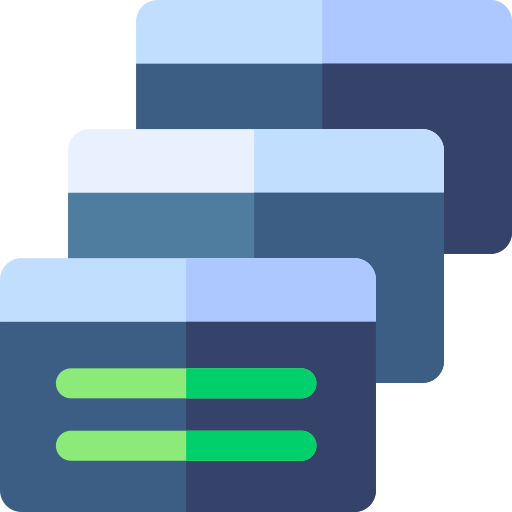Se você trabalha no navegador Google Chrome com várias guias abertas, então O Chrome consome significativamente mais memória.
Cada guia aberta é um processo separado e requer memória do seu computador. Se também se tratar de uma aba dinâmica, uma aba que atualiza informações em segundo plano, então requer ainda mais memória. Quanto mais guias você abrir no Google Chrome ao mesmo tempo, mais lento seu computador se tornará devido ao alto consumo de memória.
É aqui que a extensão do navegador “OneTab” pode ajudar. Onetab é uma extensão gratuita do navegador para Google Chrome que ajuda você a gerenciar e organizar melhor as guias. Ele foi projetado para ajudar a reduzir a confusão de guias e melhorar a eficiência do navegador.
Se você tiver várias guias abertas em seu navegador, poderá convertê-las em uma lista com o Onetab. Isso economiza recursos do sistema e torna mais fácil localizar e abrir guias específicas posteriormente. Em vez de ter um grande número de guias abertas e consumir memória, o Onetab as reúne em uma única guia que contém uma lista de links para todas as guias abertas anteriormente.
Economize até 95% de memória com o Google Chrome via OneTab
Para começar, instale o Extensão do navegador Onetab no navegador Google Chrome. Após a instalação, clique no ícone do quebra-cabeça no Barra de menu do Chrome e clique no ícone de pinça para fixar a extensão na barra de menu.
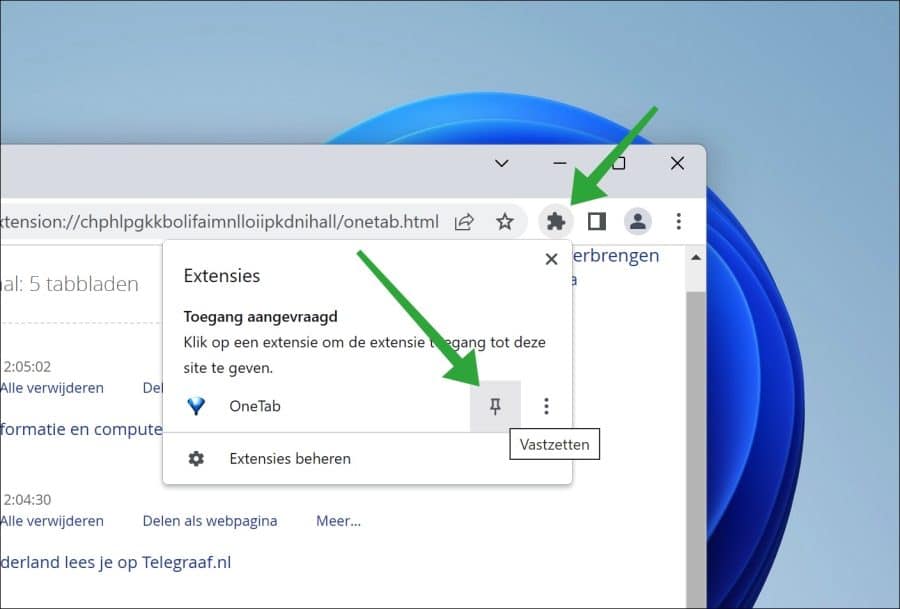
Desta forma você sempre terá acesso rápido à extensão Onetab com um único clique. Para agrupar todas as guias abertas e fechá-las no Onetab, clique no ícone Onetab na barra de menu.
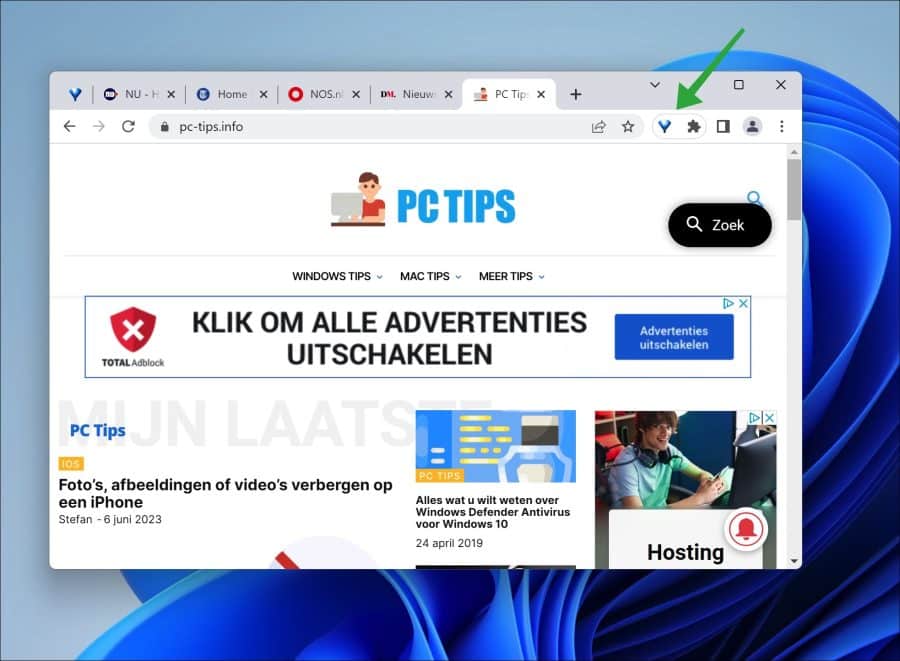
Agora você salvou todas as guias na guia Onetab. Todos ativos abas estão fechadas e agora são exibidos em uma visão geral. A partir daqui você pode restaurar todas as guias clicando em “restaurar todas” ou individualmente em uma guia.
Você também verá guias anteriormente fechadas ou agrupadas. Você também pode restaurá-los.
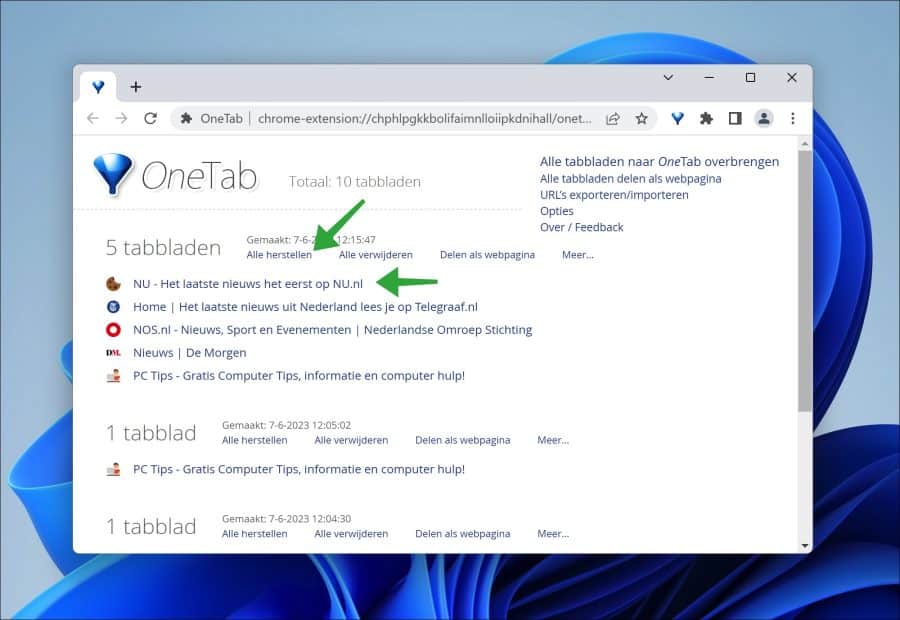
Outros recursos incluem:
Consolidação de guias: Onetab consolida todas as suas abas abertas em uma única aba com hiperlinks clicáveis, liberando memória e reduzindo uma visão geral desordenada com muitas abas.
Gerenciamento de guias: você pode gerenciar facilmente suas guias agrupando-as em categorias diferentes ou criando guias personalizadas.
Salvar e restaurar: Onetab permite que você salve suas guias para uso posterior. Você pode restaurá-los individualmente ou todos de uma vez, dependendo de suas necessidades.
Exportar e importar: você pode exportar suas guias como uma página da web ou compartilhá-las com outras pessoas. Onetab também oferece suporte à importação de guias de sessões anteriores ou de outros dispositivos.
Privacidade e segurança: A Onetab afirma priorizar a privacidade do usuário e não coleta nem vende dados pessoais.
Você pode arrastar as guias da lista OneTab para reorganizá-las. Você também pode manter pressionada a tecla Ctrl ou Cmd enquanto restaura as guias e elas permanecerão na sua lista OneTab (o que significa que você pode usar o OneTab como uma forma de iniciar rapidamente um conjunto de guias usadas com frequência).
Outra grande vantagem é que você não perderá sua lista de guias se fechar acidentalmente a janela do OneTab, se o navegador travar ou se reiniciar o computador.
Espero ter informado você sobre isso. Obrigado por ler!
Leia também: Sempre deixe o Google Chrome abrir suas últimas guias abertas.